justmysocks V2ray 配置使用教程
justmysocks 介绍
justmysocks 官网:官网直达
justmysocks 是搬瓦工运营的一家代理服务商,成立于 2018 年,目前提供 Shadowsocks 和 V2ray 两种代理翻墙方式。
关于 Shadowsocks 这种协议,估计很多小伙伴都很熟悉了,虽然很多新闻都在说 GFW 已经可以识别这种协议,而且还有一些所谓的论文说如何识别 Shadowsocks 。不过,Shadowsocks 的翻墙方法并没有失效,确实是有一些加密方式容易被墙,但是 Shadowsocks 使用 AEAD 加密的方法翻墙仍旧稳健。
常见的 AEAD 加密的算法,比如:chacha20-ietf-poly1305、xchacha20-ietf-poly1305、aes-128-gcm、aes-192-gcm、aes-256-gcm。而搬瓦工后台,提供的 Shadowsocks 代理线路使用的是 aes-256-gcm 加密,而且配合域名的配置方法,稳定性来说还是不错的。
除了 Shadowsocks 协议,justmysocks 更多线路,也提供 V2ray 协议,目前该协议翻墙稳定性也很好。很多小伙伴可能对 V2ray 协议还比较陌生,看到 V2ray 节点信息,也一脸茫然,下面介绍下 V2ray 配置使用教程。
在配置 V2ray 开始科学上网前,需要你已经入手了 justmysocks ,关于 justmysocks 注册购买教程可以参考这篇:justmysocks 最新购买使用教程。
justmysocks 配置 V2ray 协议
获取 V2ray 配置信息
首先,登录 justmysocks 后台,在 Services 选项,选择 My Services ,找到自己购买的套餐,如下:
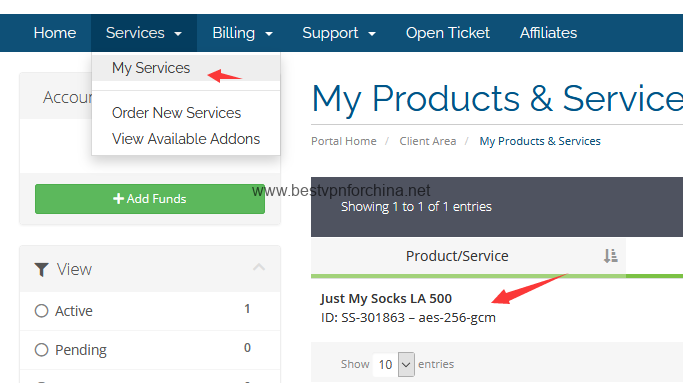
选择进入购买的套餐后,进入配置信息页面,会看到 Shadowsocks 和 V2ray 两种配置信息,配置信息包括手动输入参数、二维码、vmess 链接三种方法:
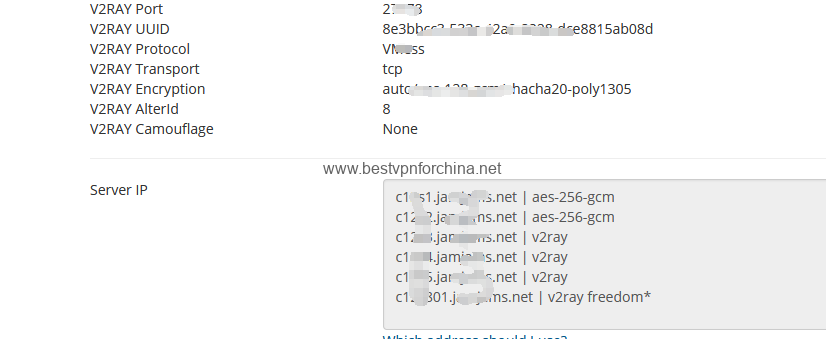
Window 下配置 v2ray
官方正式的 v2ray 是没有图形界面的,配置操作起来很麻烦,下面介绍 v2rayN 客户端,该客户端基于官方的 v2ray-core ,提供可视化界面,操作比较方法。
Window 下 v2rayN 客户端下载地址:https://github.com/2dust/v2rayN/releases
访问上面的地址,然后下载 zip 文件安装包,对于首次安装 v2ray 客户端的小伙伴,需要下载 v2rayN-Core.zip 这个 :
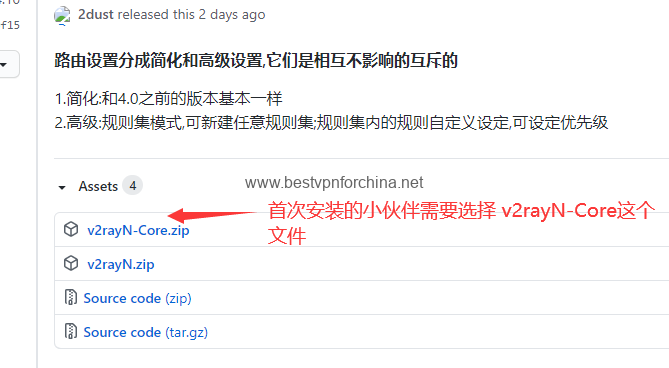
下载后,解压,进入 v2rayN-Core 目录,如下 :
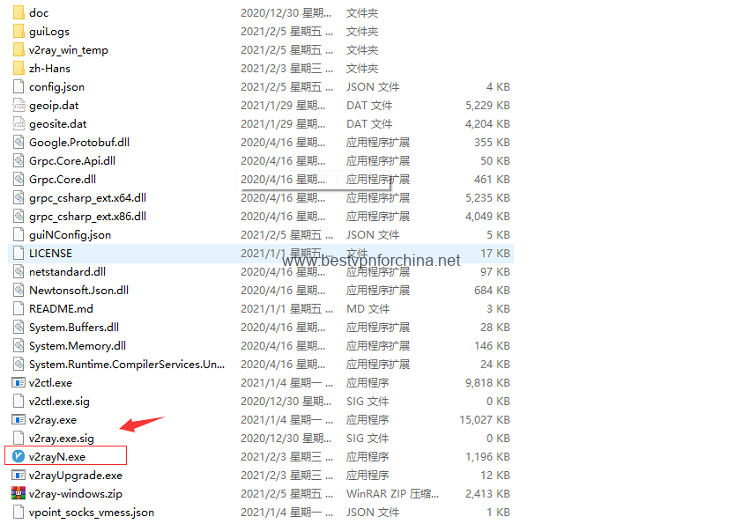
然后打开 v2rayN.exe ,打开后,桌面右小角会出现 v2rayN 软件小图标:
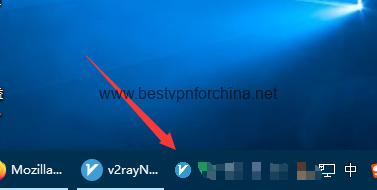
双击该小图标,打开 v2rayN 界面:
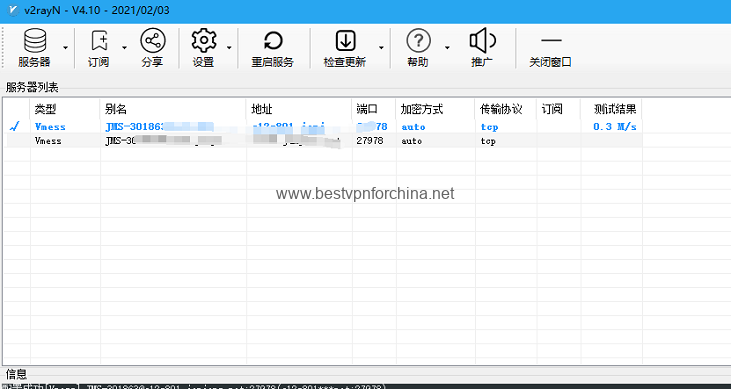
然后选择左上角的服务器,即可手动添加 VMess 配置信息,或者直接复制 VMess 链接直接导入,或者扫描二维码:
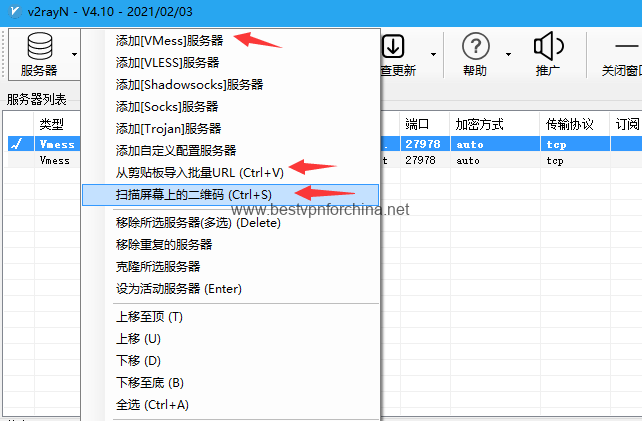
节点信息配置完成后,一个完整的配置像这样:
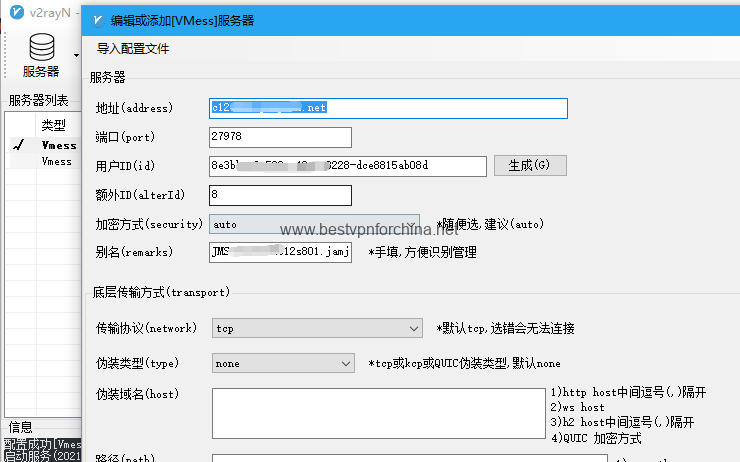
上面的别名可以随便填,方便管理而已,填完后确定即可。此时,在服务器列表栏里,就会显示你的节点信息:
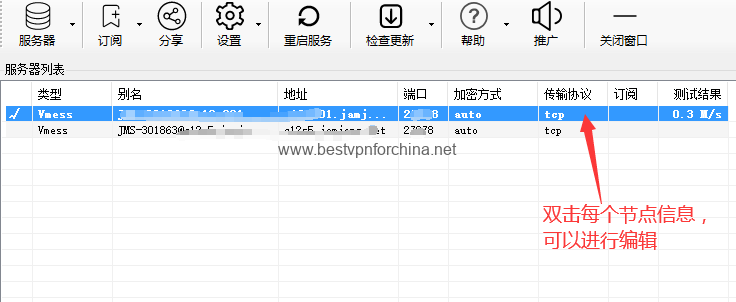
双击每个节点,可以进去编辑。连接后,节点左侧会有一个打钩按钮。
连接后,可能还无法进行科学上网,因为软件默认是清除系统代理的模式,鼠标右击右小角 v2rayN 的小图标:
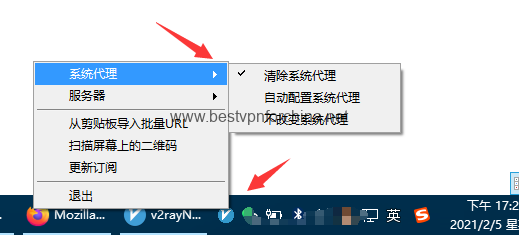
然后系统代理选择 自动配置系统代理 或者 不改变系统代理:
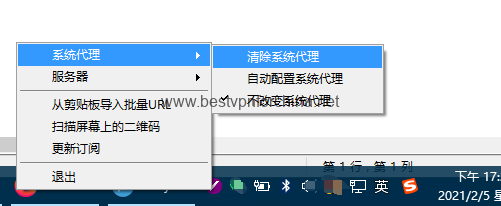
这时候,重新访问谷歌、脸书等,即可正常翻墙使用。
注意:如果碰到访问一些国内网站无法正常访问的情况,把系统代理选择 清除系统代理 即不使用代理的方式,然后重新访问国内的网站,即可正常访问。
Android 下配置 V2ray
Android 客户端下载地址1:https://github.com/2dust/v2rayNG/releases
Android 客户端下载地址2:https://apkpure.com/bifrostv/com.github.dawndiy.bifrostv
这里我以下载地址 1 为例,访问官网后,找到最新的 release 版本:
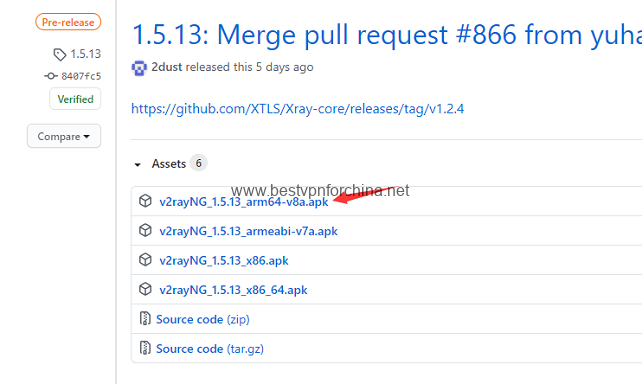
然后根据你的 CPU 类型,选择合适的 apk,一般选择第一个 arm-v8a.apk ,下载安装后,打开首页如下:

然后选择右上角的 + 号选项,选择使用二维码、导入链接或者手动配置等方法配置节点信息:
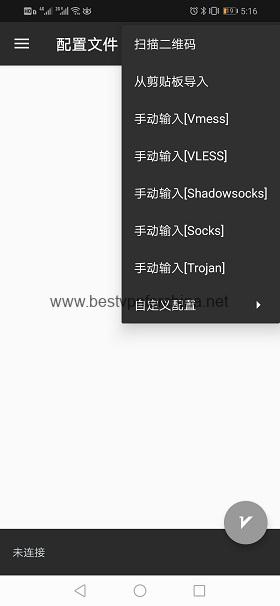
这里我使用二维码进行扫描,扫描成功后如下:
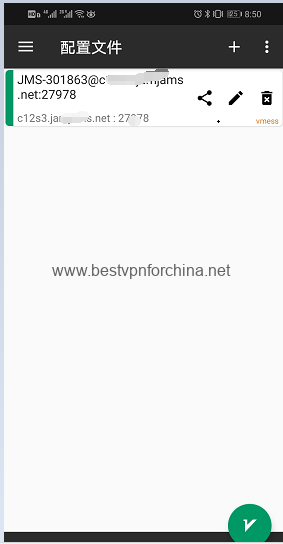
点击节点右侧的那个编辑选项,可以进去查看完整的节点信息,如下:
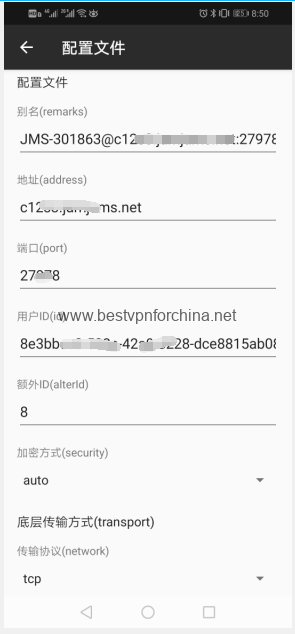
返回首页,点击右上角的那个按钮,连接节点,如下:
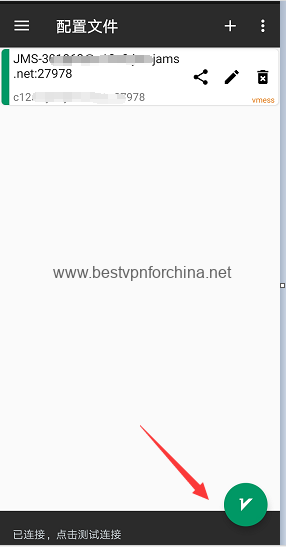
连接成功后,右下角的按钮变成绿色,便可以开始愉快的科学上网了。
点击首页左上角的三个横杠选项,还可以调整设置:
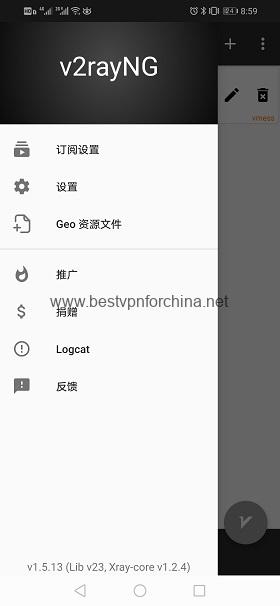

可以选择分应用代理,勾选的应用走代理,其余的走本地直连网络,非常方便。
Android 的配置教程就介绍到这里。
iOS 下配置 V2ray
iOS 用户需要到 APP Store 上下载,中国大陆地区的账号无法下载,需要使用非中国大陆地区的账号下载 Shadowrocket 或者 Kitsunebi 客户端。
Mac 下配置 V2ray
Mac 客户端下载地址:https://github.com/Cenmrev/V2RayX
Mac 客户端的配置也大同小异,由于现在本地没有 Mac 客户端,等后续有客户端后再补上教程。
关于 V2ray 配置使用教程就介绍到这里,如果在配置使用的过程中,你有碰到什么问题,欢迎留言咨询。



